3 modi per risolvere l'impossibilità di accedere all'errore Jarfile in Minecraft (09.16.25)
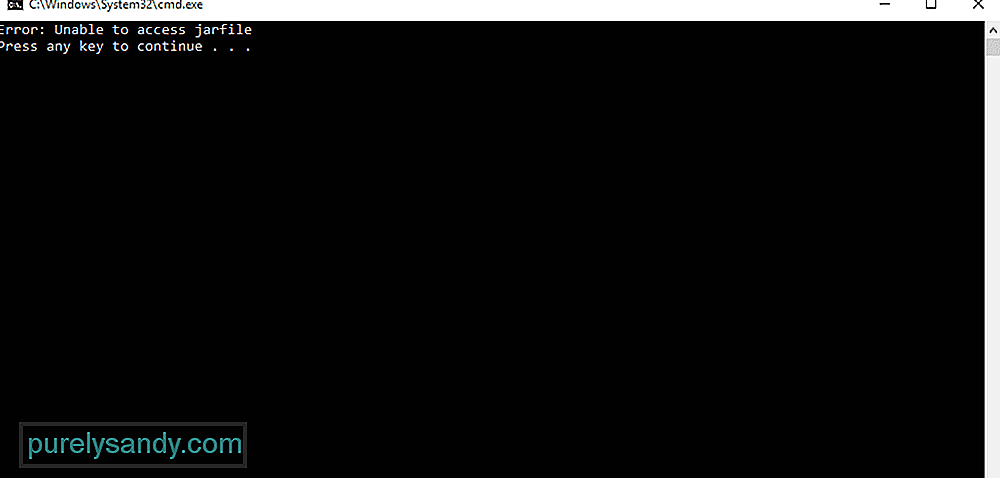 impossibile accedere a jarfile minecraft
impossibile accedere a jarfile minecraftMolti file di classe Java possono riscontrare un errore che dice "Impossibile accedere a Jarfile". Un JAR è un formato di file di pacchetto. Viene utilizzato dalla maggior parte dei file di classe Java per combinare tutti i relativi reimg e metadati in un unico pacchetto per la distribuzione. Un errore denominato "Impossibile accedere a Jarfile" si verifica quando un file Java non riesce a trovare il JAR.
Questo errore può verificarsi anche durante la riproduzione di Minecraft e può impedire ai giocatori di eseguire più attività mentre il gioco è costruito ed eseguito su Java. Dovresti provare a correggere immediatamente questo errore poiché è piuttosto problematico e impedisce ai giocatori di giocare correttamente.
Lezioni popolari di Minecraft
Questo errore si verifica più comunemente quando i giocatori utilizzano una versione obsoleta di Java. I programmi non sono in grado di eseguire file JAR senza l'aiuto dell'ultima versione di Java, motivo per cui è molto importante avere l'ultima versione di Java installata. Ecco cosa devi fare per installare l'ultimo aggiornamento per Java su Microsoft Windows.
- Vai al desktop e premi contemporaneamente i pulsanti "Windows" e "R" sulla tastiera. Questo dovrebbe aprire il menu di dialogo Esegui.
- Digitare appwiz.cpl nella finestra di dialogo Esegui e premere invio o fare clic sul pulsante OK.
- Il menu "Programmi e funzionalità" si aprirà tu lo fai. Basta andare alla voce di Java da questo menu e fare clic con il tasto destro su di esso.
- Avrai la possibilità di disinstallare Java dopo averlo fatto. Fare clic su questa opzione.
- Vai al sito Web ufficiale di Java tramite il browser dopo aver disinstallato il programma. Il sito Web ti consentirà di scaricare l'ultima versione.
Riavvia semplicemente il computer una volta completata l'installazione dell'ultima versione di Java e prova a eseguire e giocare a Minecraft. Questo dovrebbe impedire che l'errore si ripeta.
I malware possono rendere impossibile l'accesso ai file JAR poiché possono modificare diverse chiavi . Queste modifiche possono comunemente causare questo errore, motivo per cui dovresti provare a eseguire un controllo sul tuo computer e trovare eventuali malware esistenti. Il semplice utilizzo di un'applicazione antivirus dovrebbe essere sufficiente per individuare eventuali problemi e risolverli.
La modifica dell'associazione file è un modo semplice per eliminare questo problema. Segui i passaggi seguenti e sarai in grado di modificare l'associazione dei file come predefinita.
- Vai alla posizione in cui si trova il file JAR sul tuo computer e fai clic con il pulsante destro del mouse sul file. Questo ti fornirà la possibilità di aprire il file con Java.
- Premi i pulsanti "Windows" e "I" sulla tastiera dopo averlo fatto. In questo modo si aprirà il menu delle impostazioni.
- Vai al menu delle app da queste impostazioni e scegli l'opzione dell'applicazione predefinita.
- Fai clic su "Scegli le app predefinite per tipo di file" e prova a trovare il file .jar.
Una volta fatto, assicurati che il file sia selezionato per essere aperto da Java e quindi salva le modifiche. Questo dovrebbe risolvere il problema.
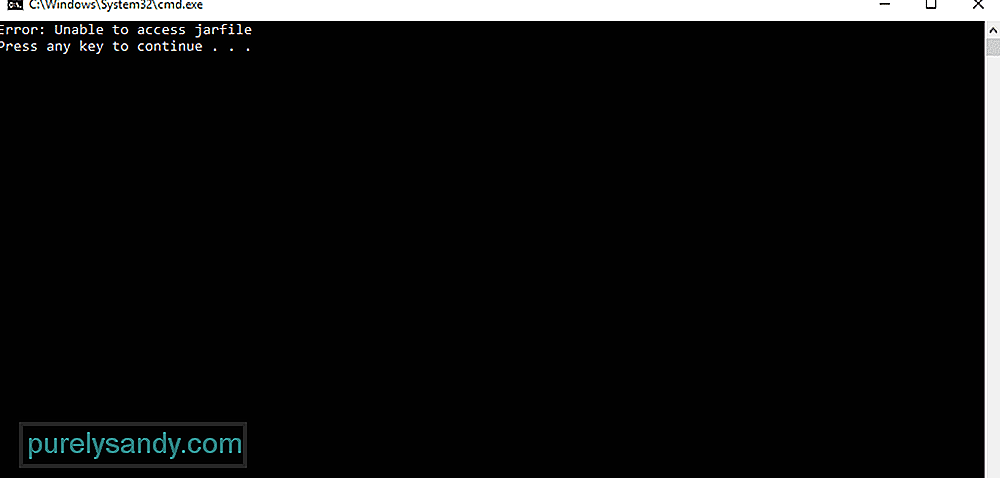
Video Youtube: 3 modi per risolvere l'impossibilità di accedere all'errore Jarfile in Minecraft
09, 2025

